¿Dónde se almacenan los archivos de Yammer?
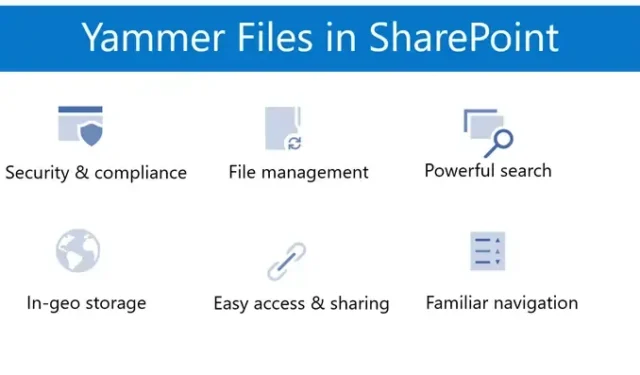
Si estaba buscando sus archivos antiguos de Yammer, es posible que ya no los encuentre en la ubicación deseada. Yammer, el exclusivo servicio de redes sociales para empresas, ha cambiado su lugar de almacenamiento predeterminado para los archivos de Yammer . Anteriormente, todos sus archivos de Yammer se almacenaban en el almacenamiento en la nube de Yammer , sin embargo, ahora ha cambiado a SharePoint. Como parte del grupo conectado de Microsoft 365, aún podrá acceder a sus archivos de Yammer dentro de Yammer, pero la ubicación sería SharePoint .
¿Qué pasó con los archivos antiguos de Yammer?
Es posible que aún encuentre sus archivos de Yammer existentes para grupos conectados en el almacenamiento en la nube de Yammer, pero ya no se pueden editar y, en su lugar, están disponibles como de solo lectura. Por lo tanto, ahora para editar su archivo, deberá descargar una copia y volver a cargar el archivo y podrá editar la nueva versión. El nuevo archivo ahora estará disponible en SharePoint y puede usarlo para revisiones futuras.
En resumen, tiene 2 versiones del archivo, la versión anterior en la nube de Yammer y la nueva versión en su SharePoint. Habiendo entendido ahora, los lugares de almacenamiento donde encontrará sus archivos de Yammer, veamos cómo encontrarlos.
¿Dónde se almacenan los archivos de Yammer?
Para averiguar si sus archivos de Yammer están en Yammer Cloud o SharePoint, busque el encabezado de cualquier grupo de Yammer conectado a Microsoft 365 y haga clic en Archivos.
Archivos de Yammer en almacenamiento en la nube
Verá la siguiente captura de pantalla del encabezado encima de la lista de archivos si sus archivos de Yammer aún se encuentran en el almacenamiento en la nube de Yammer .

Las razones por las que sus archivos de Yammer aún podrían estar en la nube podrían ser las siguientes:
- Su red de Yammer aún no está en los grupos conectados de Microsoft 365. Esto se puede atribuir a los siguientes casos:
- Los inquilinos de Office 365 poseen más de una red de Yammer
- La identidad de Office 365 no se aplica para su red de Yammer
- Estás en una red básica de Yammer
- La ubicación en la que se carga el archivo aún no es un grupo de Yammer conectado a Microsoft 365
- Por ejemplo, los grupos que no son grupos conectados de Microsoft 365 pueden incluir grupos externos, grupos secretos o todos los grupos de la empresa.
- Mensajes privados de Yammer
- La organización que usa una aplicación de terceros que usa la API de archivos de Yammer: esto se aplica a aquellos que usan las API de archivos de Yammer. Incluso si usan grupos conectados, los archivos del inquilino se almacenarán en el almacenamiento heredado hasta que la aplicación se actualice para que sea una aplicación de Azure Marketplace que llame a las API de Yammer.
Archivos de Yammer en SharePoint
Verá la siguiente captura de pantalla del encabezado encima de la lista de archivos si sus archivos de Yammer están ubicados en SharePoint.

Si usa un grupo de Yammer conectado a Microsoft 365, las siguientes condiciones determinan que sus archivos se almacenan en SharePoint.
- Archivos que se adjuntan a un mensaje en un grupo de Yammer conectado a Microsoft 365.
- Archivos que se cargan en un grupo desde la página Archivos de un grupo de Yammer conectado a Microsoft 365.
- Archivos que se adjuntan a un correo electrónico que se envía a un grupo de Yammer conectado a Microsoft 365.
Cómo acceder a los archivos de Yammer en SharePoint
Para acceder a sus archivos de Yammer cargados en SharePoint, vaya a la subcarpeta Aplicaciones > Yammer de la biblioteca de documentos de SharePoint para el grupo conectado de Microsoft 365. Puede ubicar la biblioteca de SharePoint desde Yammer en Recursos de Microsoft 365 en el lado derecho de un grupo de Yammer conectado a Microsoft 365, así como a través de SharePoint mismo.
Así es como puede descargar/cargar sus archivos.
para descargar
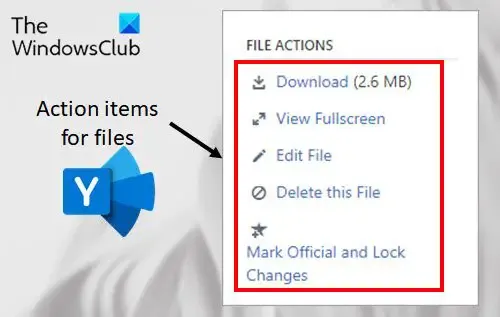
- Busque el archivo en Yammer y haga clic en él.
- Como se muestra a continuación, en Acciones de archivo, haga clic en descargar.
- Especifique una ubicación y luego haga clic en Guardar .
Para cargar:
- Vaya a la página Archivos de Yammer y haga clic en Cargar archivo o Cargar .
- Haga clic en Elegir un archivo , seleccione el archivo , haga clic en Abrir y luego haga clic en Cargar .
Resumen
Localizar archivos de Yammer no parece ser una tarea difícil, ¿no es así? Además, con SharePoint, obtiene funciones adicionales de seguridad y cumplimiento, que incluyen eDiscovery, protección contra pérdida de datos y residencia in-geo para archivos en reposo.
¿Dónde se almacenan los archivos de Yammer?
Los archivos de Yammer se almacenan en SharePoint si está en grupos conectados a Microsoft 365. Sin embargo, para aquellos en la red básica de Yammer o sin grupos conectados de Microsoft 365, los archivos se almacenan en la nube de Yammer.
¿Cuál es el mejor método para almacenar archivos de Yammer?
SharePoint es el mejor método, ya que ofrece beneficios adicionales como una mayor capacidad de detección, una interfaz de usuario familiar para la navegación de archivos y acceso sin conexión a los archivos al sincronizar una carpeta de SharePoint con una carpeta en su PC.



Deja una respuesta